Copie filas parciales de una hoja con Bridge o cree un flujo de trabajo que mueva datos de filas específicas y elimine la fila original en lugar de sólo copiar.
USM Content
El primer paso del siguiente flujo de trabajo es configurar el flujo de trabajo de copia descrito aquí: Copiar filas parciales a otra hoja utilizando un flujo de trabajo Puente.
Una vez hecho esto, sigue las instrucciones que aparecen a continuación para eliminar las filas originales.
1. Agregue una nueva columna a su hoja de origen
- En su hoja fuente, añada una nueva columna de casillas de verificación.
- Etiquete la columna Mover Estado de Fila desde Puente.
- Guarde la hoja.
2. Agregue a su modelo de flujo de trabajo básico
- En el módulo Añadir fila, utilice el panel para añadir más módulos en este orden:
- Conditional Junctions (Uniones condicionales): Match (Coincidencia).
- Smartsheet: Delete Row (Eliminar fila). Coloque este módulo en la ruta Fila añadida con éxito.
- Smartsheet: Update Row (Actualizar fila). Coloque este módulo en la ruta Fila no añadida.
- Guarde el flujo de trabajo.
Cuando agrega la unión de coincidencia
- Etiquételo como Añadir Fila Comprobación de Éxito.
- Arrastre un nuevo Estado a la ruta de unión izquierda.
- Etiquétela como Fila añadida correctamente.
- Arrastre un nuevo Estado a la ruta de unión de la derecha.
- Etiquétela como Fila no añadida.
Esto es lo que debería ver en su flujo de trabajo cuando haya terminado:
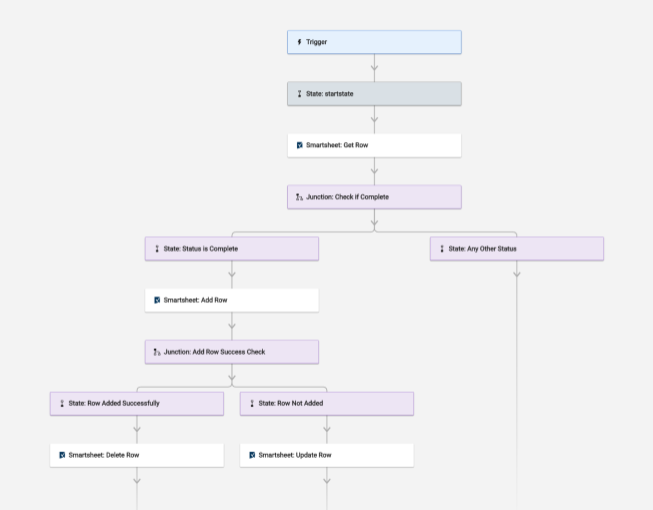
3. Configure los módulos del flujo de trabajo
Configurar el módulo Match (Coincidencia)
- En el campo Primer Valor, pegue la referencia en tiempo de ejecución para el campo expandido del módulo Añadir Fila. Aquí hay una referencia sobre dónde encontrar el campo expandido en el Registro de Ejecución:
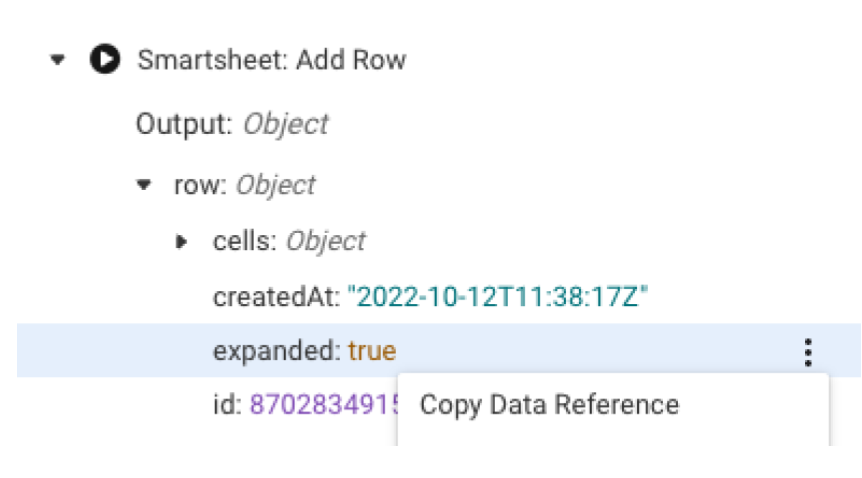
- En el campo Segundo valor, escriba true.
- Guarde el flujo de trabajo.
¿Qué hace el módulo Match?
El módulo Match comprueba si el módulo Add Row ha tenido éxito. Si la nueva fila aparece en la hoja de destino, el flujo de trabajo sigue la ruta Fila añadida correctamente. En caso contrario, el flujo de trabajo sigue la ruta Fila no añadida.
Configurar el módulo Delete Row (Eliminar fila)
- En el campo Hoja, pegue la referencia en tiempo de ejecución para el ID de la hoja.
- En el campo ID de fila, pegue la referencia en tiempo de ejecución para el ID de fila.
- Guarde el flujo de trabajo.
¿Qué hace el módulo Eliminar fila?
Si el cruce Coincidir confirma que la nueva fila aparece correctamente en la hoja de destino, elimina la fila original de la hoja de origen.
Configurar el módulo Update Row (Actualizar fila)
- En el campo Hoja, pegue la referencia en tiempo de ejecución para el ID de la hoja.
- En el campo ID de fila, pegue la referencia en tiempo de ejecución para el ID de fila.
- Expandir células.
- Configure la columna utilizada para notificar una incidencia añadiendo la fila a la hoja de destino.
- En el campo Clave #1, escriba Mover Estado de Fila desde Puente.
- En el campo Valor nº 1, escriba true.
- Guarde el flujo de trabajo.
¿Qué hace el módulo Actualizar fila?
Si el cruce Match confirma que Bridge no ha añadido correctamente la fila, el módulo Actualizar fila actualiza la fila original en la hoja de origen para seleccionar la casilla de la columna Mover estado de fila desde Bridge.
Opciones alternativas
Analizar datos en varias hojas
Agregue a este flujo de trabajo una opción para mover diferentes datos de la fila en la hoja de origen a varias hojas.
Por ejemplo, las columnas 1-3 se mueven a la hoja destino A y las columnas 4-6 se mueven a la hoja destino B.
Incluir otro módulo Añadir fila
- Añada otro módulo Añadir fila debajo del primero.
- Configúrelo con la información de la segunda hoja de destino.
Definir varias acciones que se llevarán a cabo
Defina múltiples acciones a tomar para la ruta Fila no añadida de la parte opcional Mover datos del flujo de trabajo.
Seleccione la columna de casilla de verificación para configurar una notificación de hoja que le notifique o desencadene un flujo de trabajo diferente en Bridge.